Samsung Galaxy Watch و سایر ساعتهای هوشمند Wear OS دارای مجموعهای از ویژگیهای اضطراری نجاتبخش هستند. در اینجا نحوه تنظیم آنها آورده شده است.
ساعت های هوشمند دستگاه های همه کاره و آسان برای استفاده هستند. آنها مملو از چندین ویژگی جالب هستند که تقریباً برای هر مناسبتی مفید هستند. اگر در موقعیتی هستید که مجروح شده اید یا احساس ناامنی می کنید، تنظیمات اضطراری داخلی آنها حتی می تواند نجات دهنده باشد.
ما این راهنما را گردآوری کردهایم تا شما را در راهاندازی ویژگیهای اضطراری در Samsung Galaxy Watch یا دیگر ساعتهای هوشمند Wear OS راهنمایی کنیم. شروع کنیم!
شروع شدن
همانطور که افراد بیشتری شروع به استفاده از ساعت های هوشمند خود برای دویدن، دوچرخه سواری، شنا و شرکت در فعالیت های خارج از منزل می کنند، این ویژگی های اضطراری مطمئناً در صورت بروز مشکل مفید خواهند بود.
برای شروع، برنامه Galaxy Wearable یا Wear OS را در دستگاه خود دانلود و نصب کنید. برای این راهنما، ما از Samsung Galaxy Watch 4 استفاده خواهیم کرد.
دانلود: Galaxy Wearable برای اندروید | iOS (رایگان)
دانلود: Wear OS برای اندروید | iOS (رایگان)
چگونه از ویژگی های اضطراری در ساعت هوشمند خود استفاده کنید
با ساعت هوشمند خود، میتوانید در صورت قرار گرفتن در شرایط بحرانی، زنگ SOS را فعال کنید. با این حال، تنظیمات اضطراری به طور پیشفرض در ساعت هوشمند شما فعال نیست و میتواند در دستگاههای مختلف متفاوت باشد. بیایید نگاهی به نحوه تنظیم این ویژگی ها در بخش های زیر بیندازیم.
1. هشدارهای SOS را با کلید خانه تنظیم کنید
ویژگی SOS در ساعت هوشمند به شما امکان می دهد هشدارهای اضطراری را به دوستان و اعضای خانواده ارسال کنید. در اینجا نحوه تنظیم آن آمده است:
- در تلفن سامسونگ متصل خود، برنامه Galaxy Wearable را اجرا کنید.
- به تنظیمات ساعت > ایمنی و اضطراری بروید.
- دکمه لغزنده SOS را با کلید Home تغییر دهید. شما باید مجوزهای لازم مانند مکان و مخاطبین را بدهید. روی Continue ضربه بزنید.
- روی ارسال پیام ها به ضربه بزنید. از شما خواسته می شود که یک مخاطب اضطراری جدید ایجاد کنید یا از لیست مخاطبین موجود خود را انتخاب کنید. می توانید حداکثر چهار مخاطب را انتخاب کنید.
- روی برقراری تماس SOS به ضربه بزنید و روی مخاطب اضطراری ضربه بزنید تا تنظیمات SOS فعال شود.
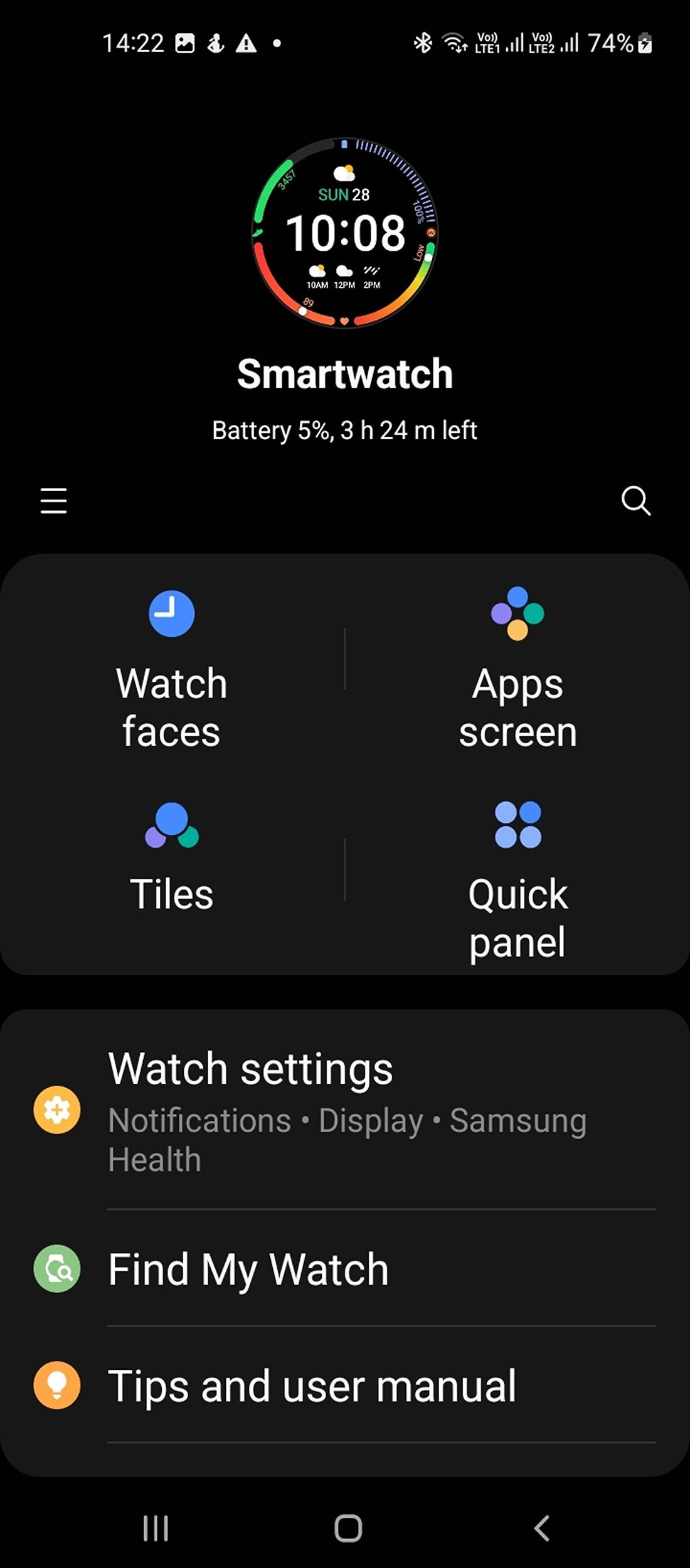
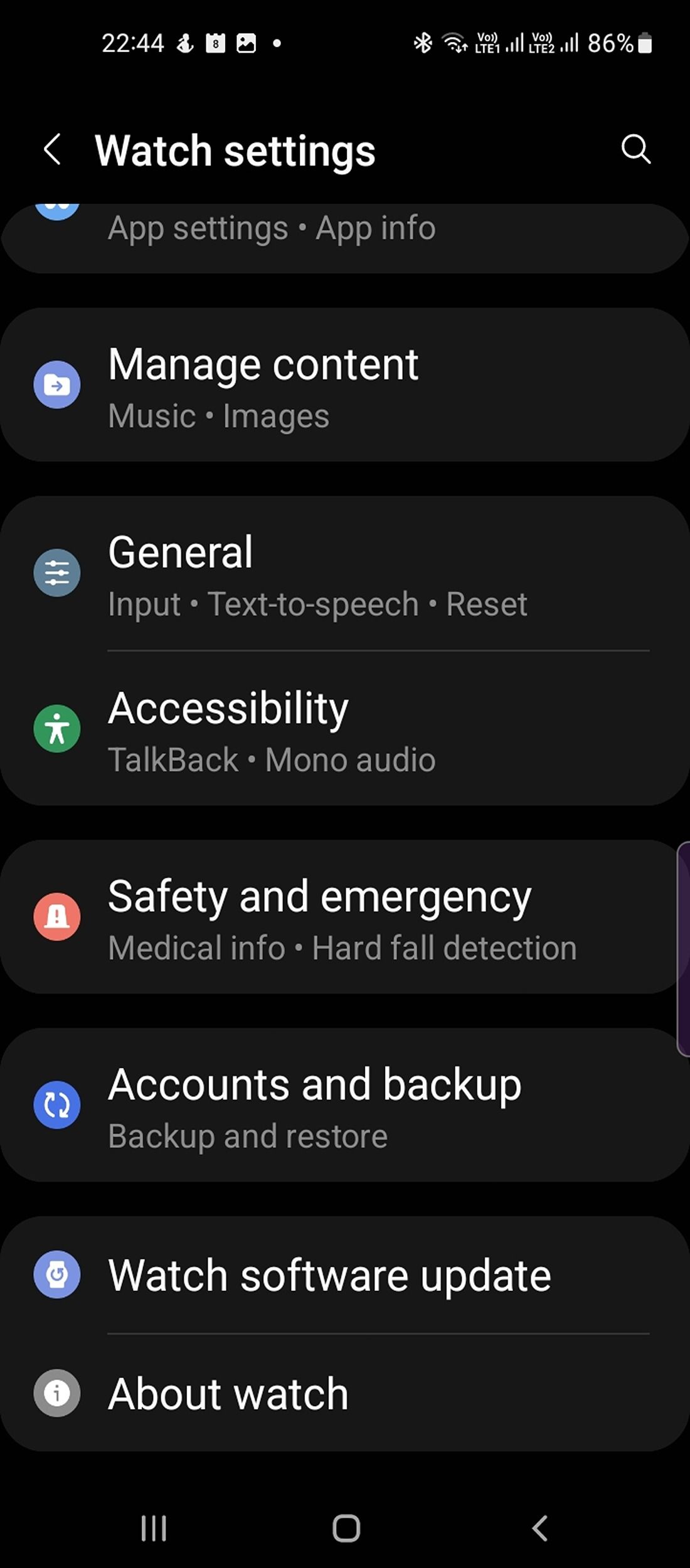
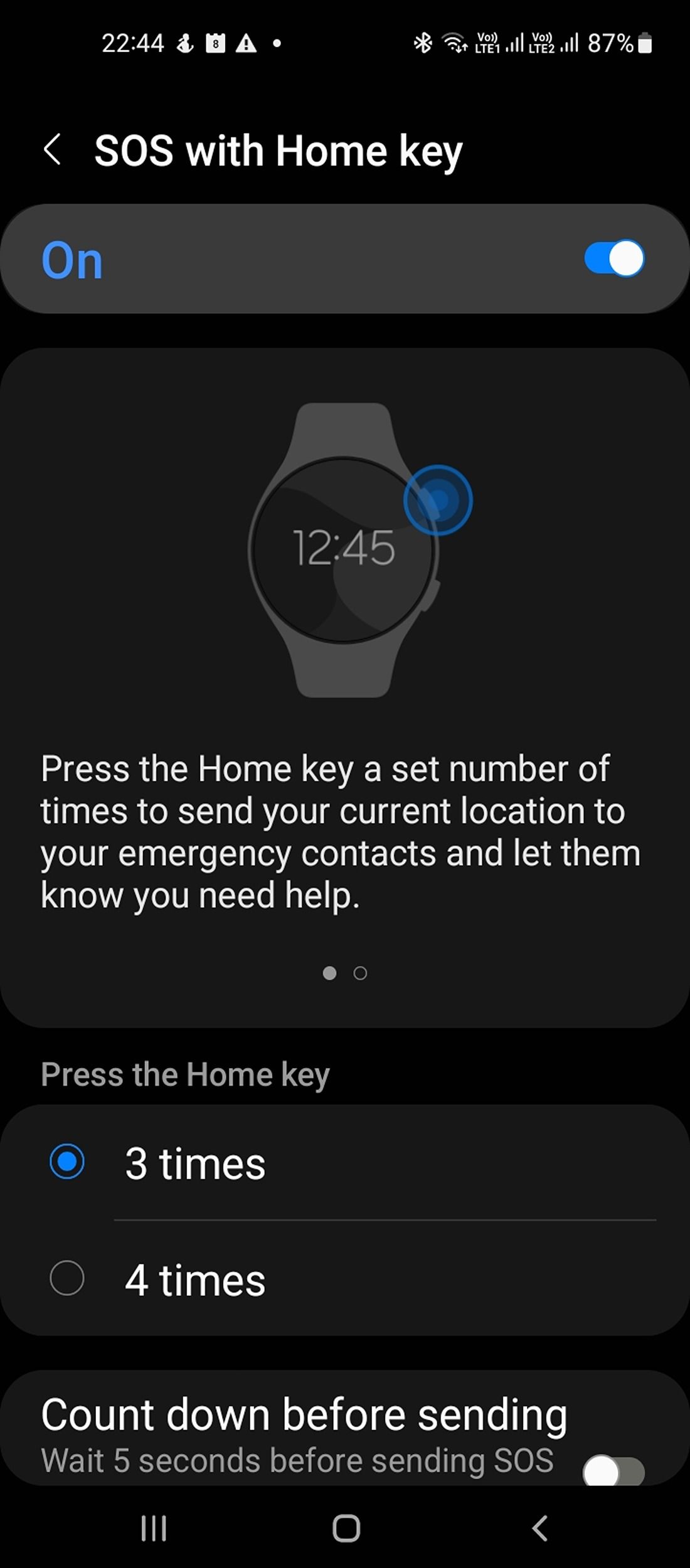
در مرحله بعد، باید این ویژگی را در ساعت هوشمند خود فعال کنید. برای این کار مراحل زیر را دنبال کنید:
- در ساعت هوشمند سامسونگ خود، انگشت خود را از بالا به پایین بکشید تا به پنل تنظیمات سریع دسترسی پیدا کنید.
- روی تنظیمات (نماد چرخ دنده) > ایمنی و اضطراری ضربه بزنید.
- در مرحله بعد، با کلید Home روی SOS ضربه بزنید و دکمه کشویی را تغییر دهید. تعداد دفعاتی را که باید کلید Home (بالا) را فشار دهید تا SOS را روشن کنید، انتخاب کنید.
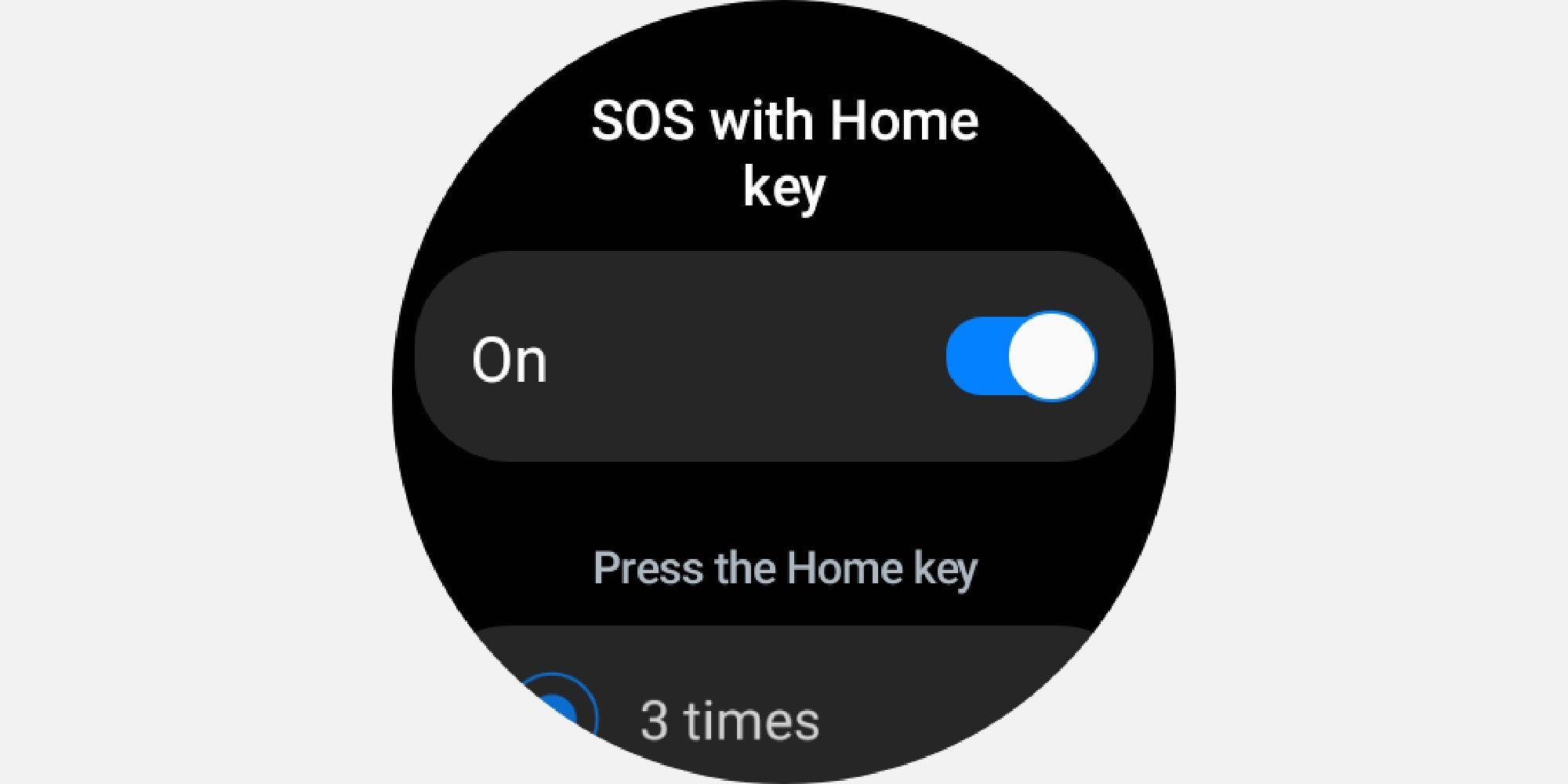
پس از انجام کار، تنها کاری که باید انجام دهید این است که به سادگی کلید Home را پشت سر هم فشار دهید تا SOS ارسال شود. هنگامی که SOS فعال می شود، یک نماد زنگ قرمز در سمت چپ صفحه ساعت شما ظاهر می شود. صدای بوقی را می شنوید که زنگ هشدار را راه اندازی می کند و یک تماس (یا یک پیام متنی) به مخاطب(های) اضطراری شما همراه با داده های موقعیت مکانی شما ارسال می کند.
برای اینکه همه این ویژگیها کار کنند، باید مطمئن شوید که تلفن هوشمندتان در دسترس است و همیشه در برنامه همراه متصل است.
با این حال، برخلاف ویژگیهای اضطراری اپل واچ، که در صورت SOS میتوانند بهطور خودکار با مقامات 911 تماس بگیرند، Galaxy Watch 4 فقط هشدارها را به مخاطب(های) اضطراری شما در برنامه همراه ارسال میکند.
2. سقوط های سخت و فعالیت های با ضربه زیاد را تشخیص دهید
ساعت شما می تواند ردیابی کند که آیا در حین تصادف یا فعالیت های ورزشی ماجراجویانه سقوط کرده اید. اگر این اتفاق بیفتد، ساعت با یک هشدار بازشو، صدا و لرزش به شما اطلاع میدهد تا بتوانید سریع پاسخ دهید.
باید آخرین نسخه Wear OS را روی ساعت هوشمند خود نصب کنید. در اینجا نحوه تنظیم آن آمده است:
- در تلفنتان، برنامه Galaxy Wearable را باز کنید و به تنظیمات ساعت > ایمنی و اضطراری بروید.
- روی تشخیص سقوط سخت ضربه بزنید و دکمه لغزنده را تغییر دهید. برای تشخیص مکرر سایر فعالیتهای پرتأثیر، گزینه مورد نظر را از لیست انتخاب کنید – همیشه، در حین فعالیت بدنی، یا فقط در حین تمرین.
- اگر قبلاً این کار را نکردهاید، باید یک مخاطب اضطراری اضافه کنید.
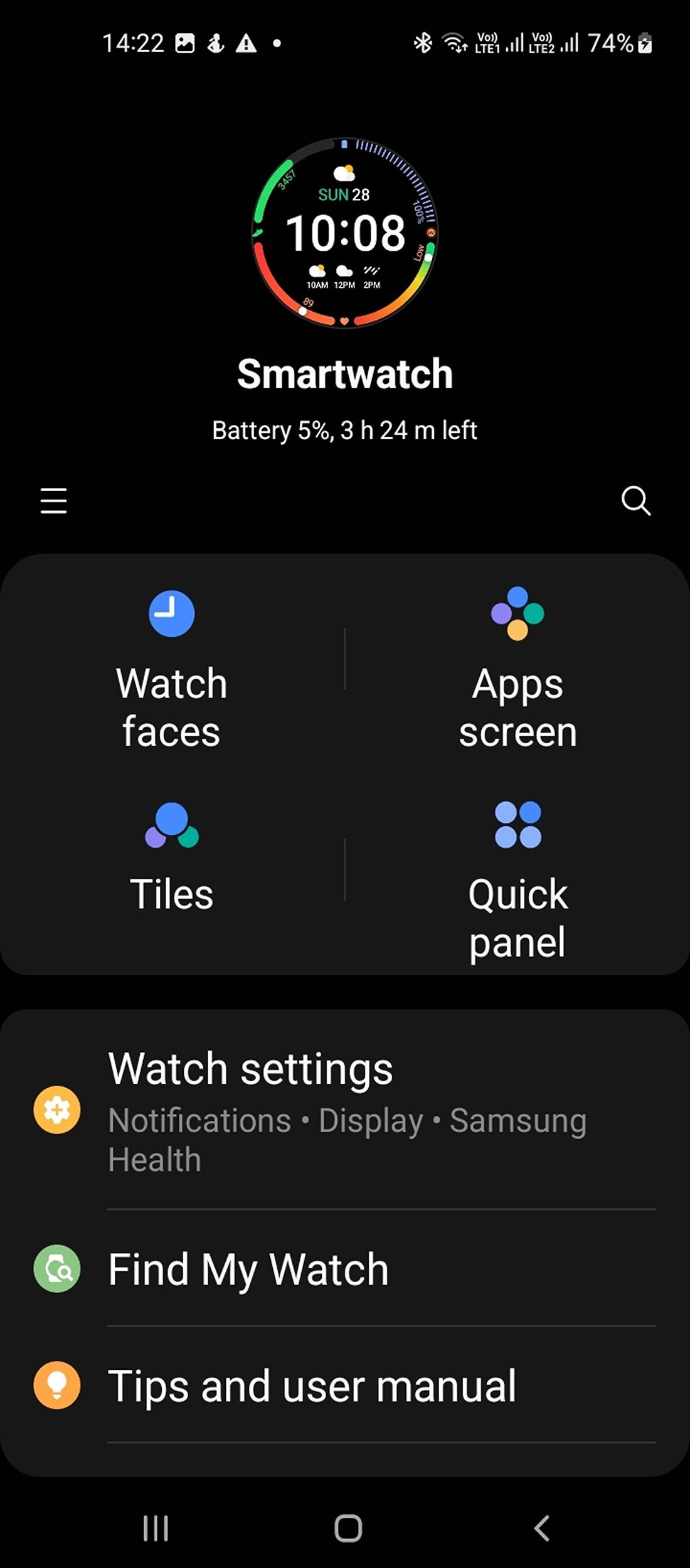
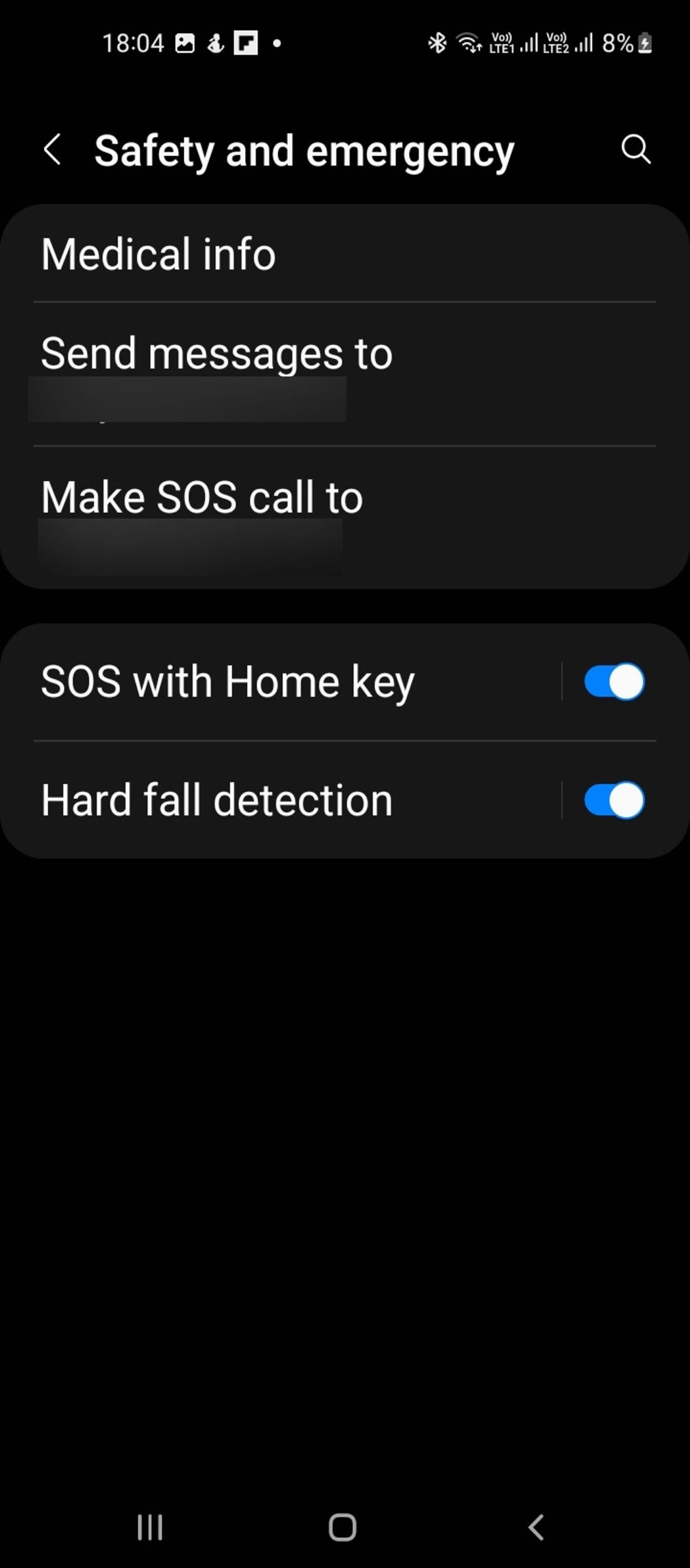
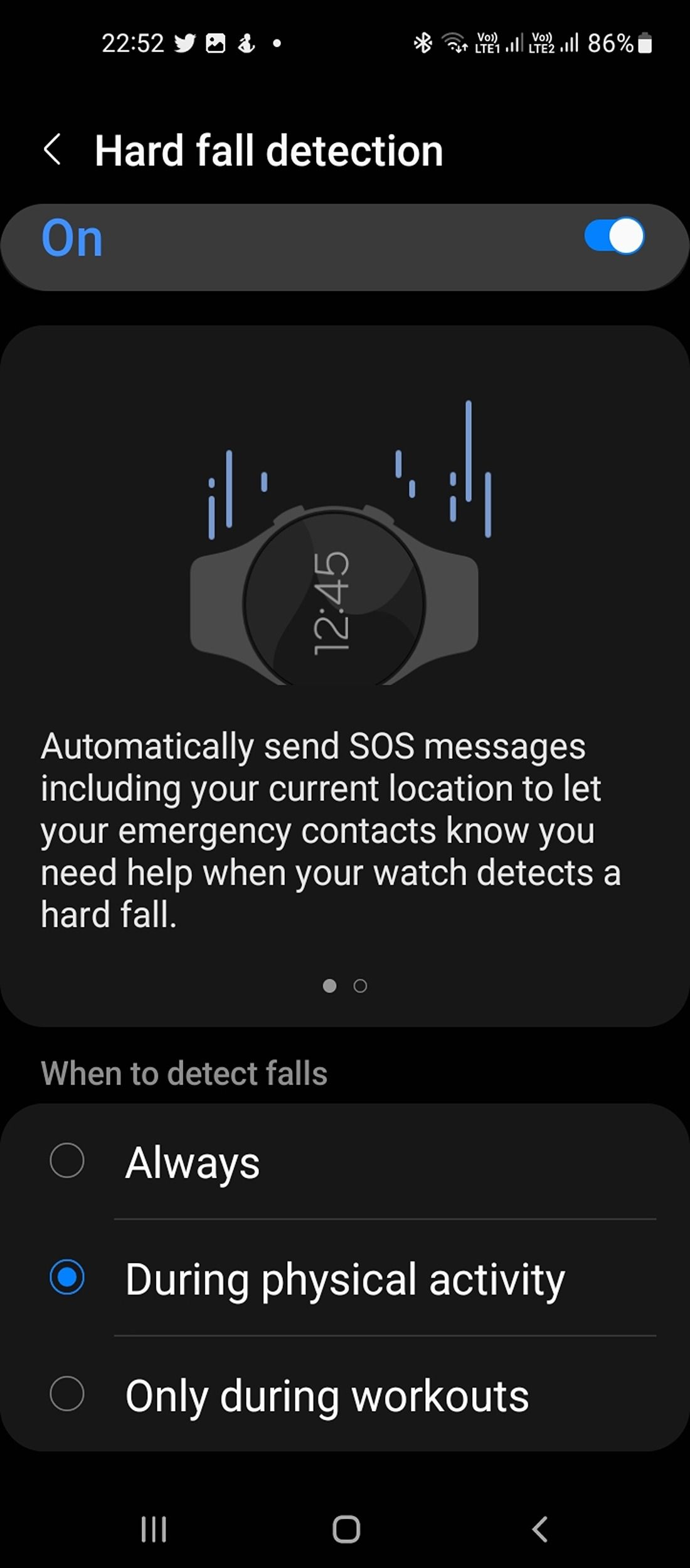
برای تکمیل تنظیمات ساعت هوشمند خود، مراحل ذکر شده در زیر را دنبال کنید:
- در ساعت هوشمند سامسونگ متصل خود، انگشت خود را از بالا به پایین بکشید تا به پانل تنظیمات سریع دسترسی پیدا کنید.
- به تنظیمات > ایمنی و اضطراری بروید.
- دکمه لغزنده را برای تشخیص سقوط سخت روشن کنید.
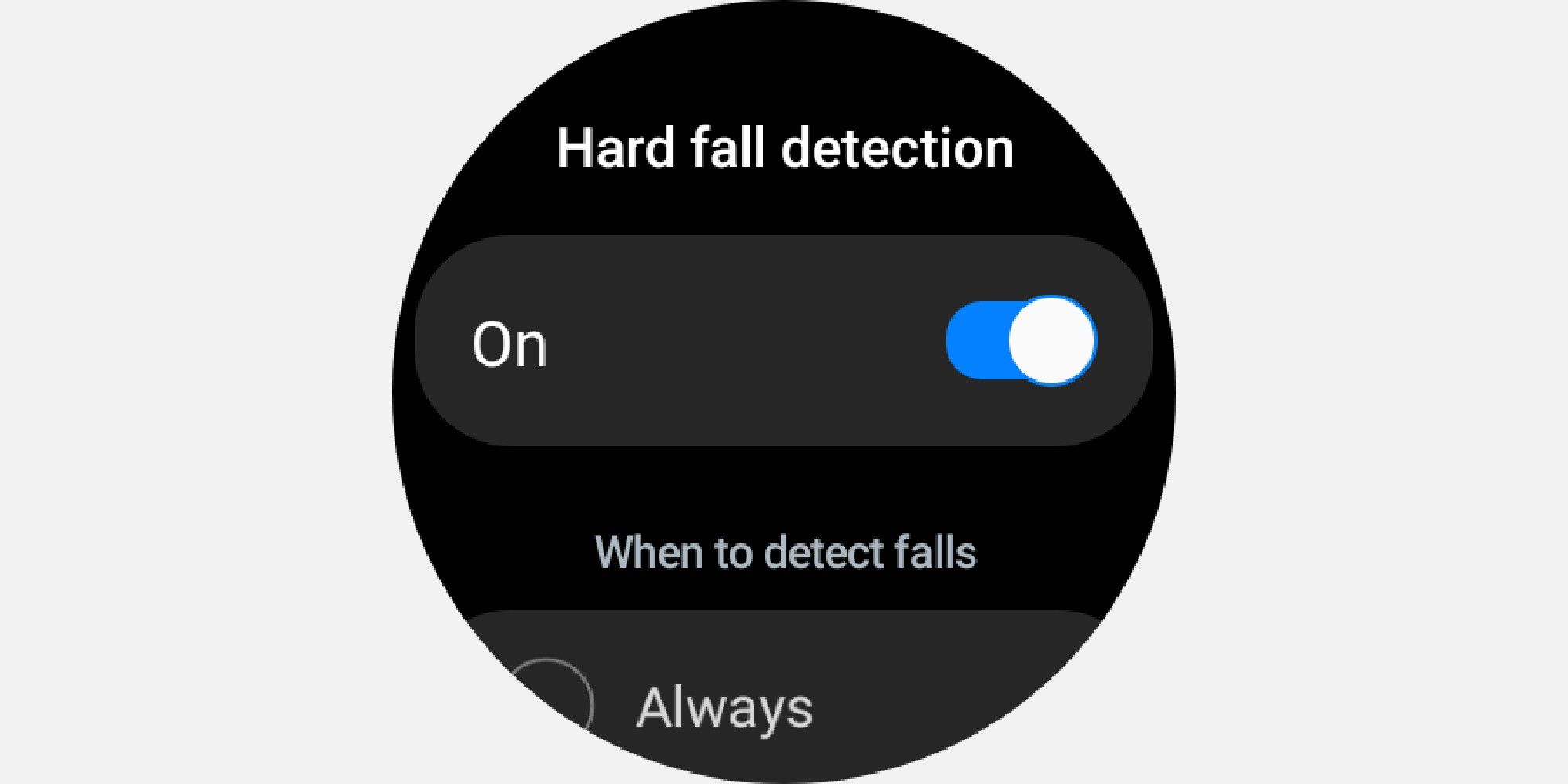
در صورتی که ساعت سقوط شدید را تشخیص دهد، یک هشدار پاپ آپ برای یک دقیقه خاموش می شود. اگر به اعلان پاسخ ندهید، فوراً یک SOS برای مخاطب اضطراری شما در برنامه Galaxy Wearable ارسال میکند.
3. یک نمایه پزشکی تنظیم کنید
ویژگی اطلاعات پزشکی به شما امکان می دهد اطلاعات پزشکی خود را روی ساعت ذخیره کنید. می توانید یک نمایه اورژانسی ایجاد کنید تا به شما کمک کند سابقه پزشکی خود را ثبت کنید – آلرژی ها و شرایط، داروها، گروه خونی و سایر اطلاعات سلامتی.
این می تواند ابزار ارزشمندی برای زمانی که خارج از منزل هستید یا در سفر هستید، باشد. در صورت آسیب دیدگی یا یک اورژانس بهداشتی ناگهانی، این اطلاعات می تواند برای اولین پاسخ دهندگان برای ارائه کمک های اولیه، مراقبت و درمان کافی حیاتی باشد.
ابتدا باید نمایه خود را با استفاده از برنامه همراه تنظیم کنید. در اینجا نحوه انجام این کار آمده است:
- برنامه Galaxy Wearable را در تلفن خود راه اندازی کنید و به تنظیمات ساعت > ایمنی و اضطراری > اطلاعات پزشکی بروید.
- مشخصات خود مانند شرایط پزشکی، گروه خون و سایر اطلاعات را وارد کنید.
- برای ایجاد نمایه خود روی ذخیره ضربه بزنید.
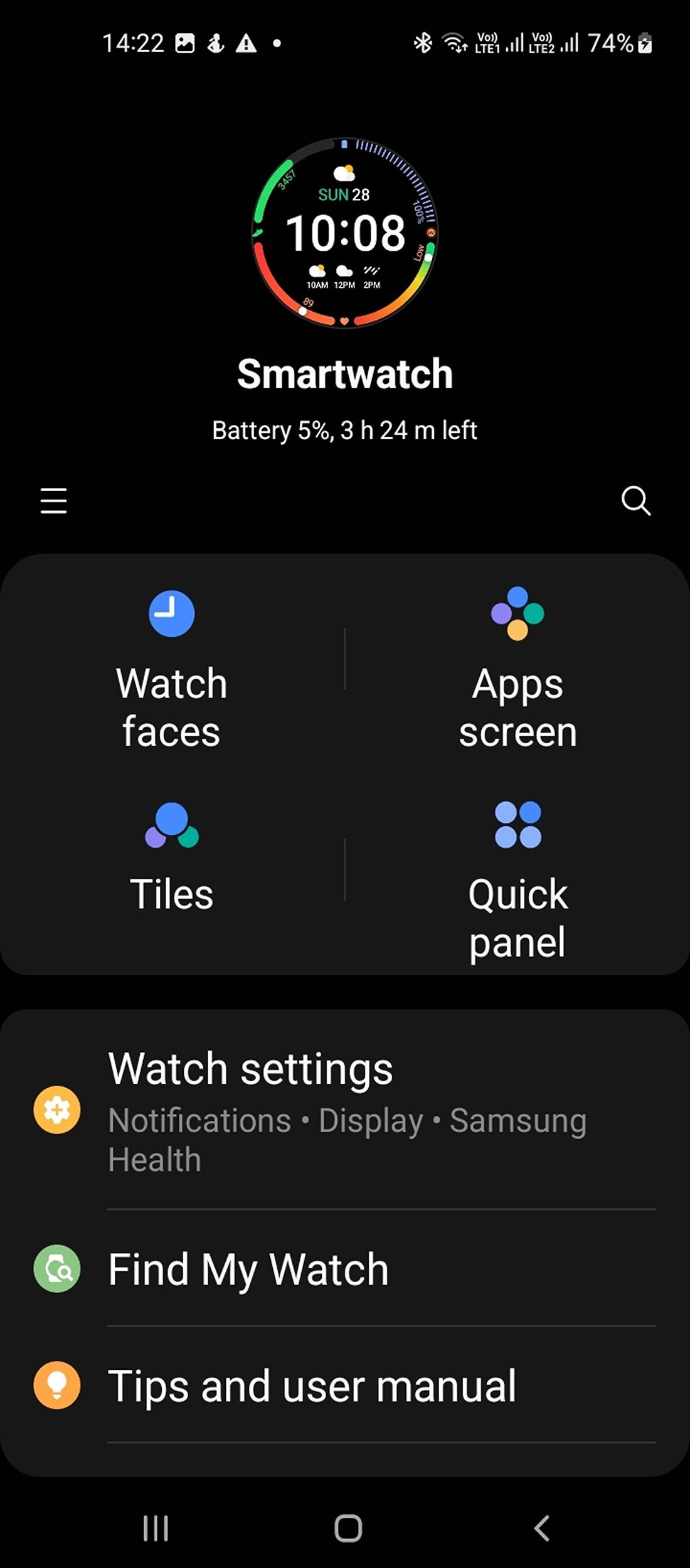
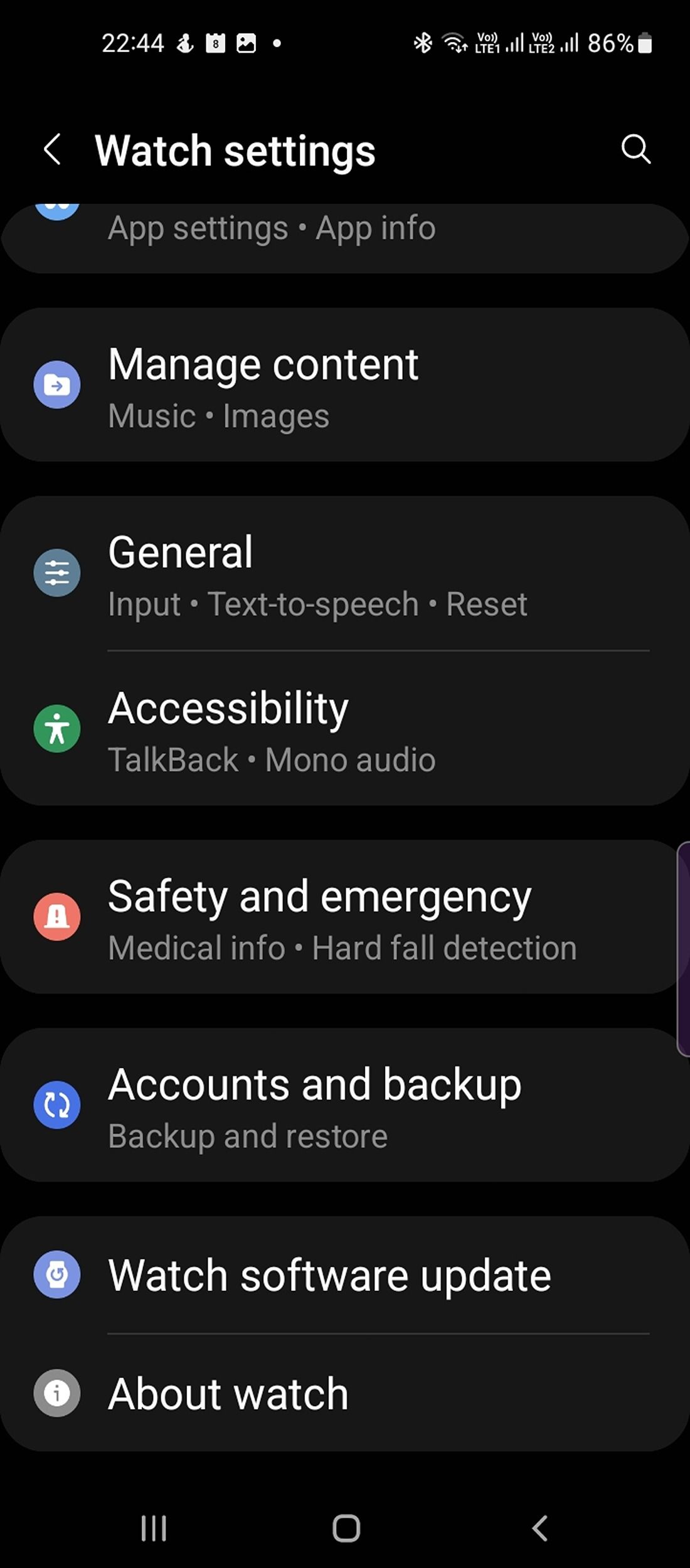
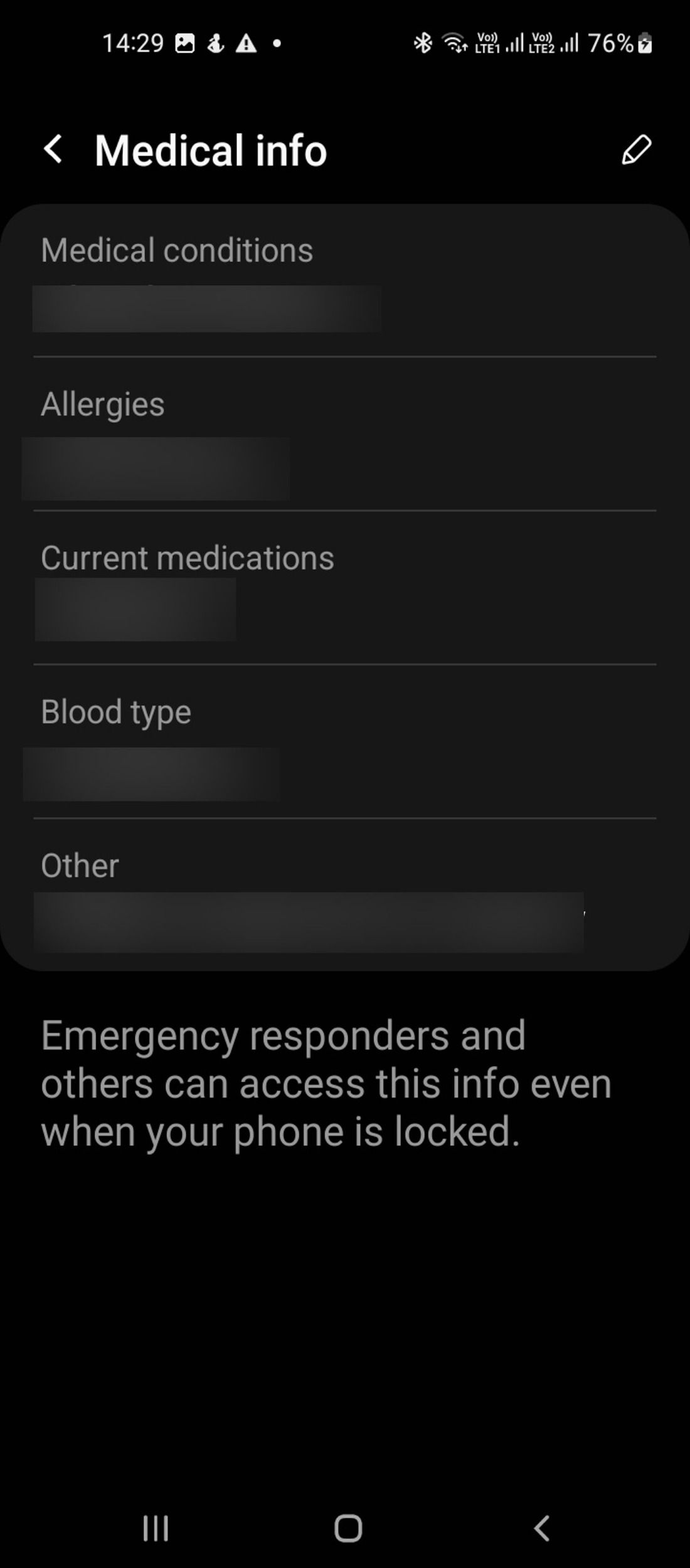
برای دسترسی به اطلاعات پزشکی خود در ساعت هوشمند خود، مراحل زیر را دنبال کنید:
- برای دسترسی به پنل تنظیمات سریع، انگشت خود را به پایین بکشید.
- نماد پاور را طولانی فشار دهید.
- روی تماس اضطراری ضربه بزنید. نماد نمایه را در سمت راست انتخاب کنید.
- برای مشاهده جزئیات خود، روی اطلاعات پزشکی ضربه بزنید.
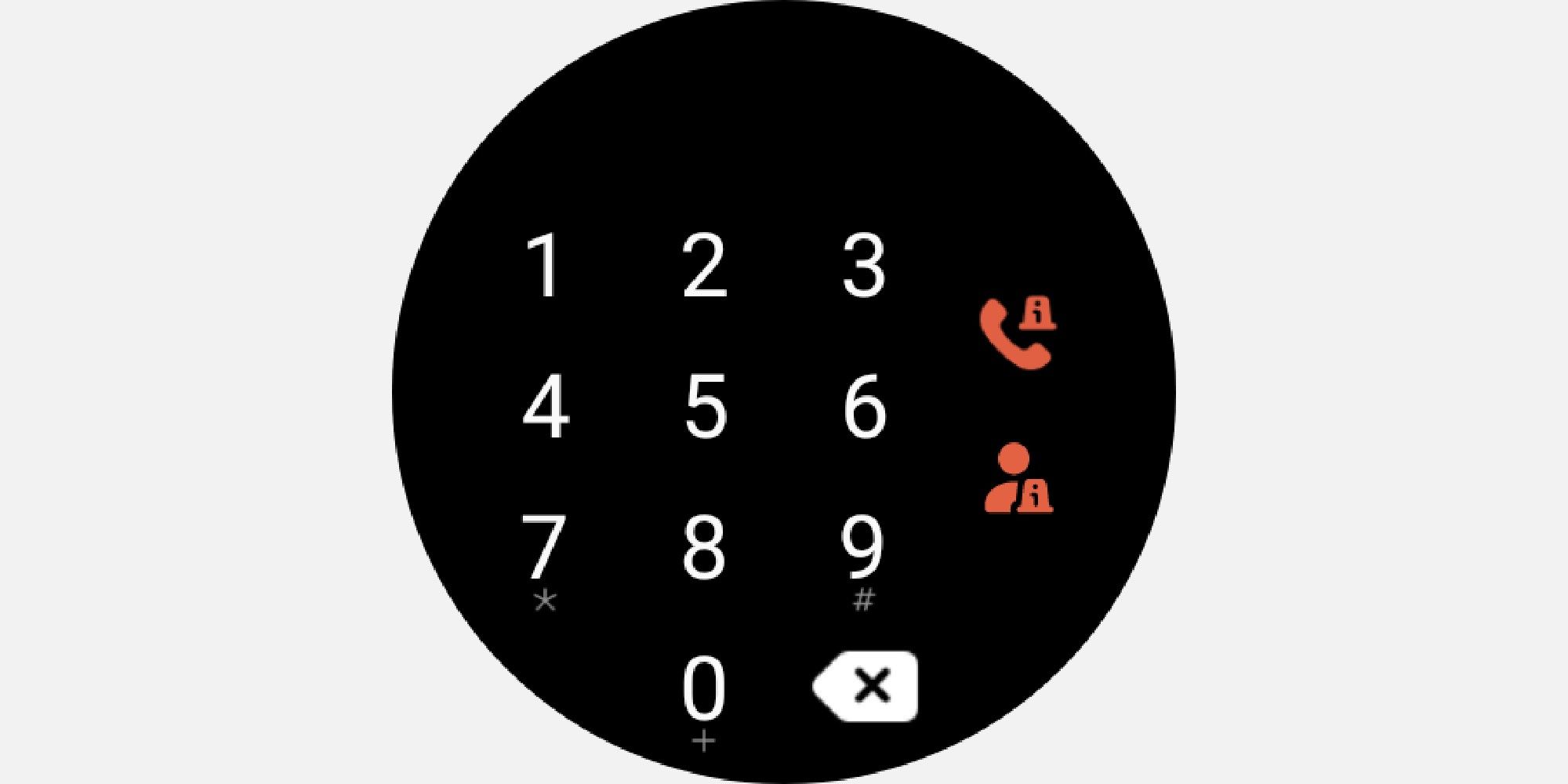
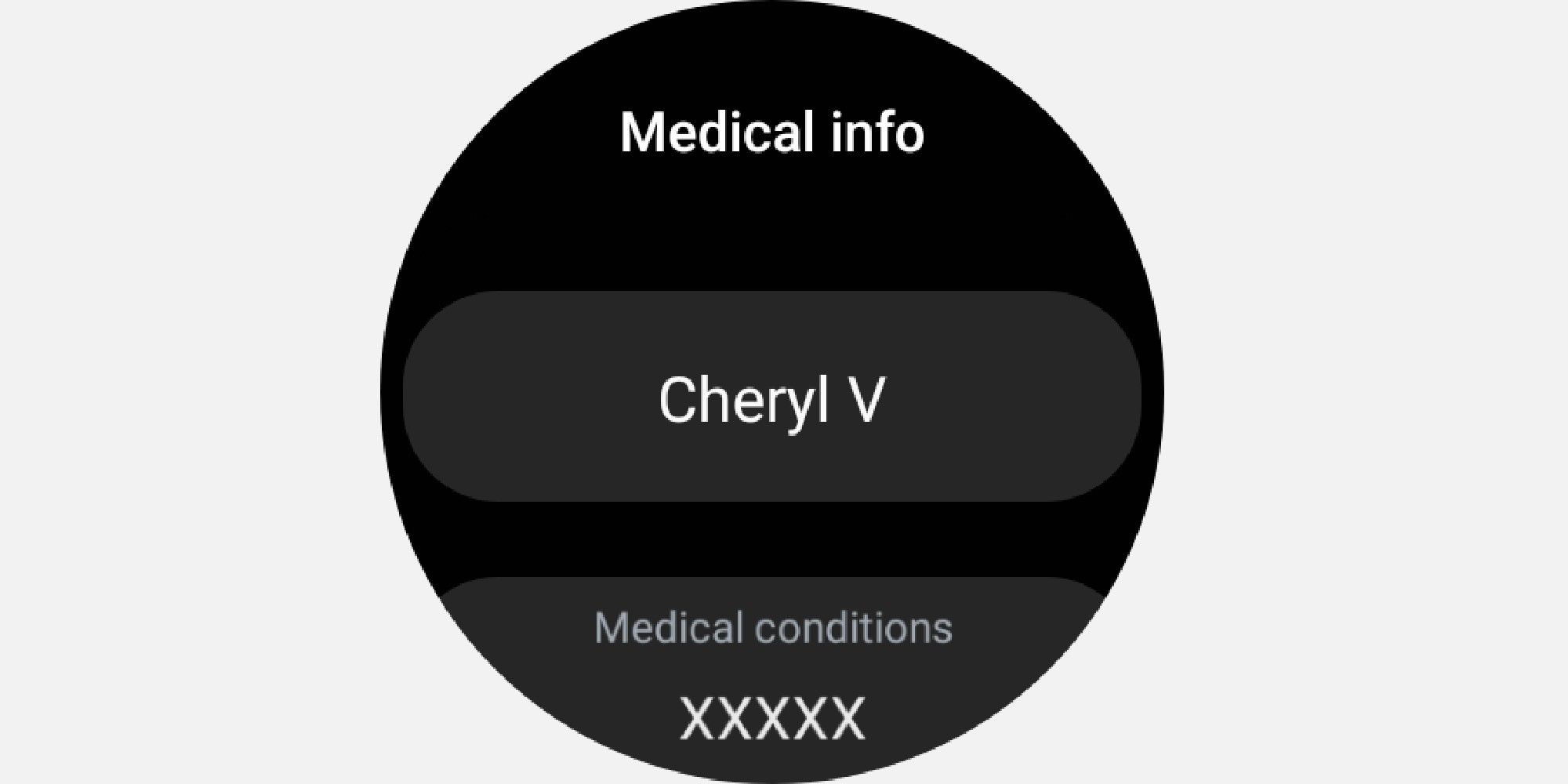
4. هشدارهای ضربان قلب پایین/بالا دریافت کنید
اگر سخت تمرین می کنید، ممکن است ضربان قلب شما افزایش یابد. با این حال، بسته به سابقه پزشکی شما، این می تواند نشانه ای از فیبریلاسیون دهلیزی یا سایر بیماری های قلبی نیز باشد.
بهترین کاری که می توانید انجام دهید این است که ساعت هوشمند خود را طوری تنظیم کنید که ضربان قلب شما را به طور مداوم کنترل کند و اگر ضربان قلب شما از یک آستانه خاص بالاتر یا کمتر شود (که آن را به طور خطرناکی بالا یا پایین می کند) به شما اطلاع می دهد.
با استفاده از این ویژگی، می توانید به موقع تحت مراقبت های پزشکی قرار بگیرید یا اگر ضربان قلب شما شروع به نوسان کرد، به سادگی از تمرین خود استراحت کنید. در اینجا نحوه فعال کردن این ویژگی آمده است:
- در ساعت هوشمند خود، برنامه Samsung Health را باز کنید. به پایین به ضربان قلب > تنظیمات بروید.
- اندازه گیری پیوسته را انتخاب کنید.
- به بخش هشدار ضربان قلب به پایین بروید. محدودیتهای ضربان قلب بالا و پایین را تنظیم کنید و دکمه لغزنده را برای HR بالا و پایین HR تغییر دهید.
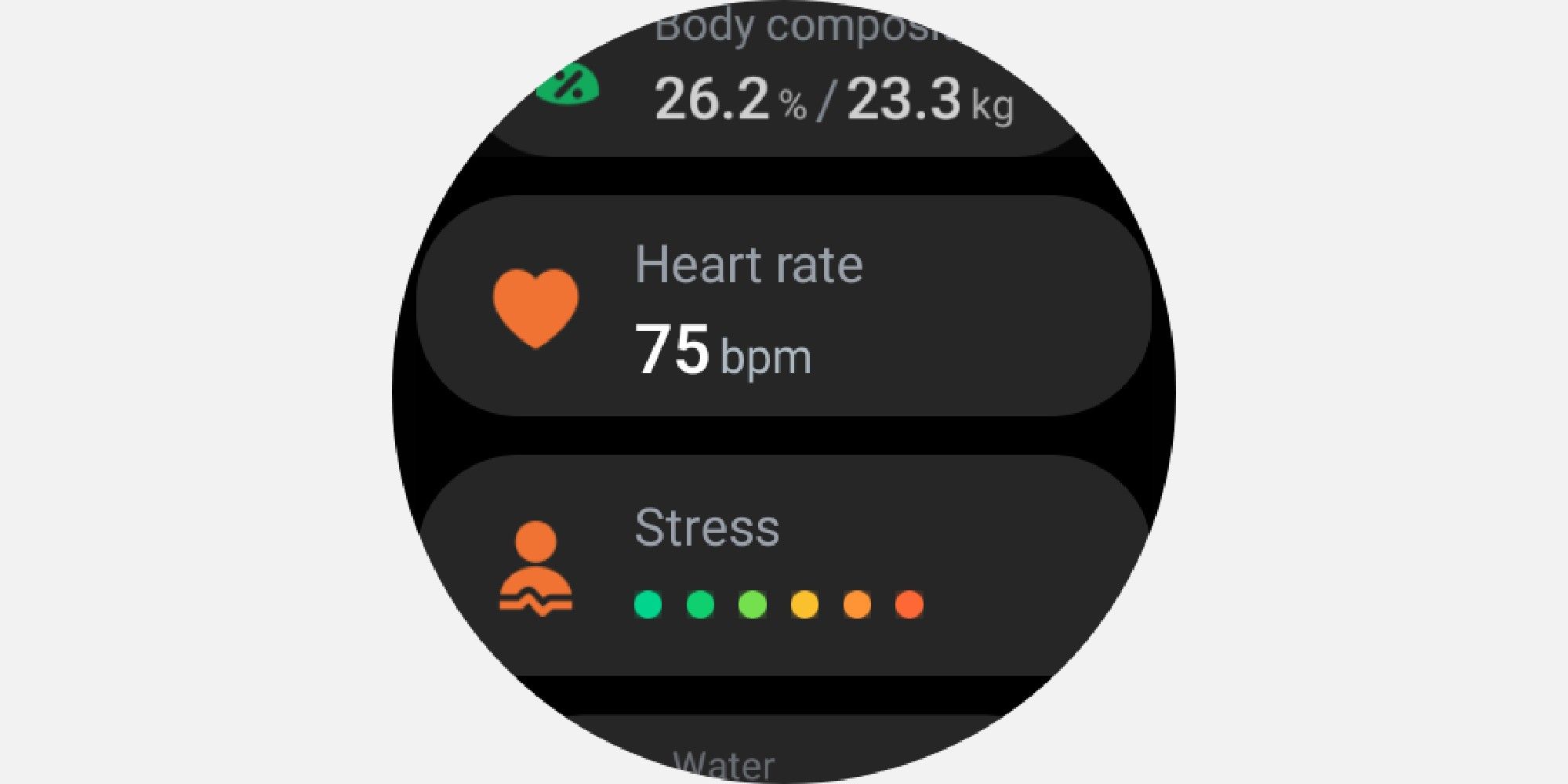
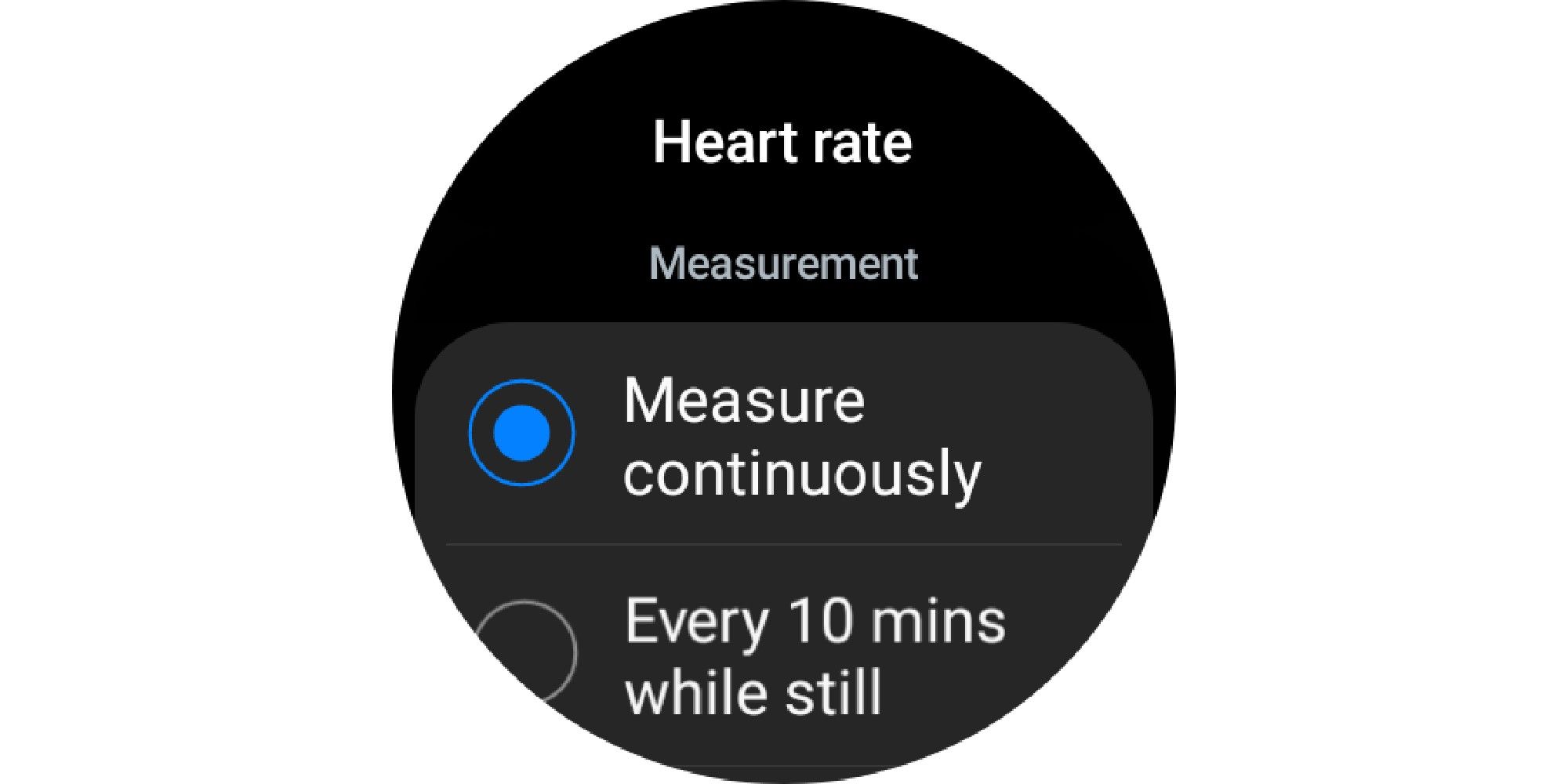
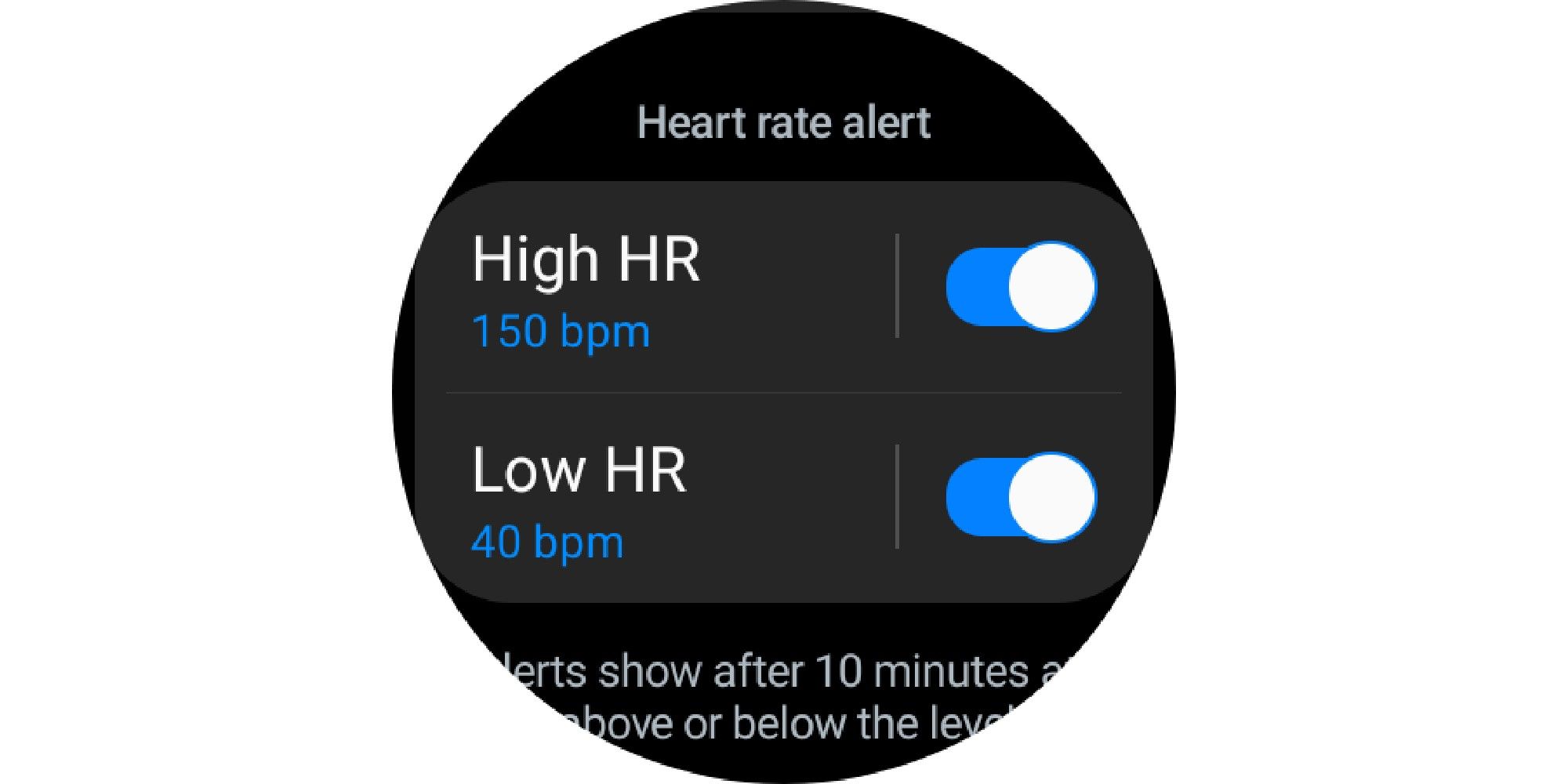
5. Find My Watch را فعال کنید
به عنوان یک نکته اضافی، ممکن است بخواهید تنظیمات Find My Watch را فعال کنید تا مکان Galaxy Watch خود را پیدا کند، فقط در صورت دزدیده شدن یا جابجایی آن. برای تنظیم ویژگی، مراحل زیر را دنبال کنید:
- برنامه Galaxy Wearable را در دستگاه متصل سامسونگ خود اجرا کنید و روی Find My Watch ضربه بزنید.
- روی Start ضربه بزنید. ساعت هوشمند شما با صدای بلند زنگ می زند و برای یک دقیقه با صفحه روشن می لرزد. برای خاموش کردن صدا روی Stop ضربه بزنید. 3 تصویر بستن
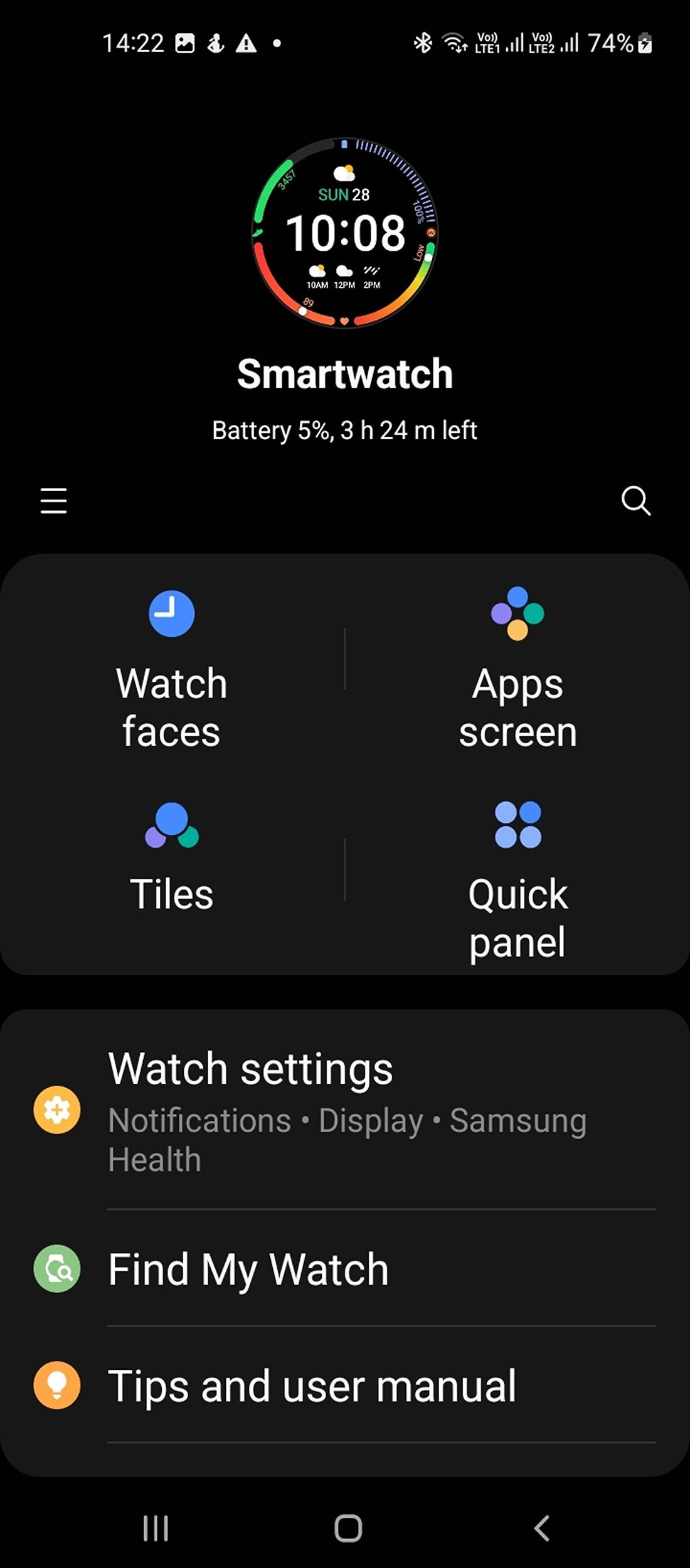
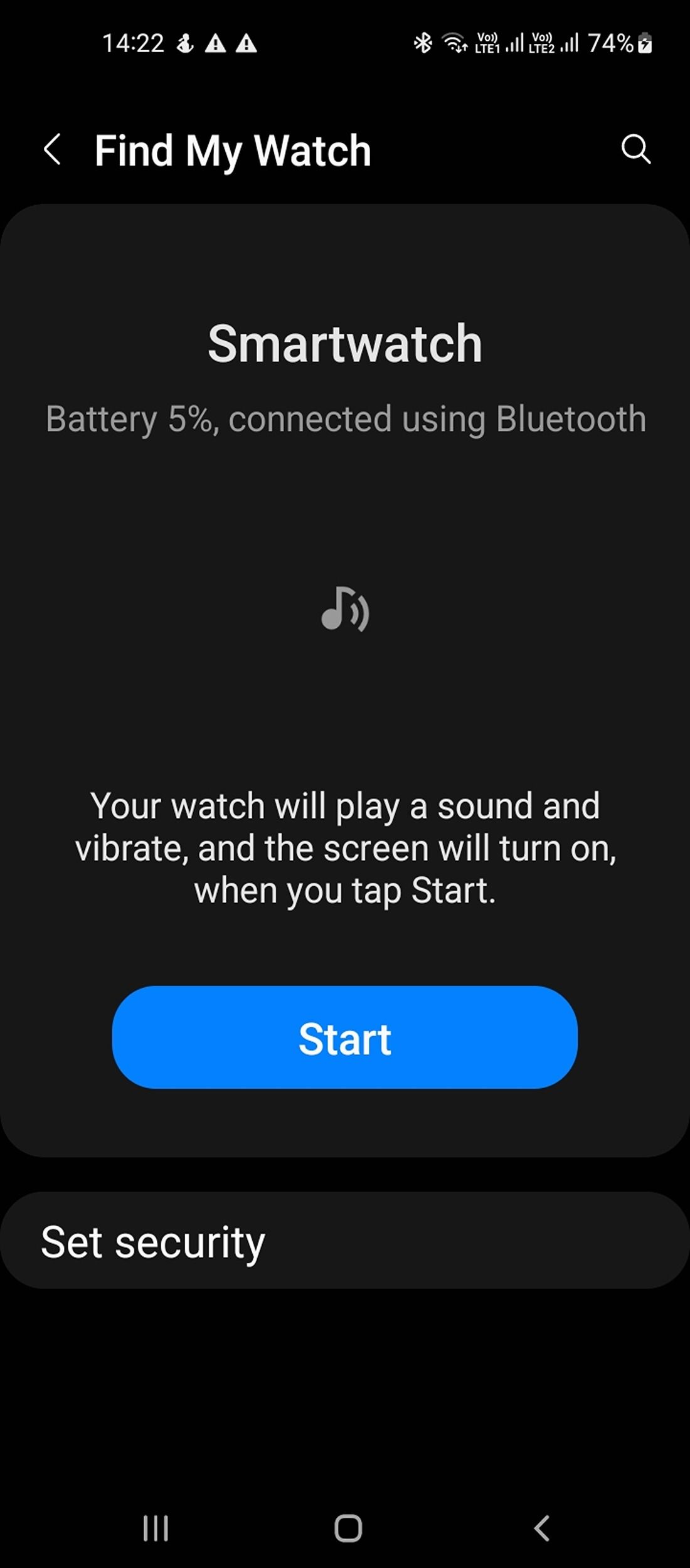
.jpg)
ساعت هوشمند شما می تواند نجات دهنده باشد
در حالی که ساعتهای هوشمند میتوانند در زندگی روزمره بسیار مفید باشند، خوب است بدانید که در صورت نیاز میتوانیم برخی از قابلیتهای اضافی را دریافت کنیم. اطمینان حاصل کنید که این پنج ویژگی اضطراری را در ساعت هوشمند سامسونگ خود تنظیم کردهاید — ممکن است در شرایط اضطراری پزشکی یا شرایط بحرانی شما را نجات دهند.
